[Never Late to Know] Windows용 Instagram의 4가지 사실
Instagram(IG)이 모바일 장치 전용이라고 생각하는 사람 중 하나라면 또 다른 생각이 떠오를 것입니다. 그 이유는 PC용 인스타그램 앱이 있기 때문입니다. 예, 당신은 그것을 올바르게 읽었습니다! 즉, 휴대폰을 쉽게 사용할 수 없는 경우에도 사무실에서 편안하게 PC에서 IG 계정에 계속 액세스할 수 있습니다.
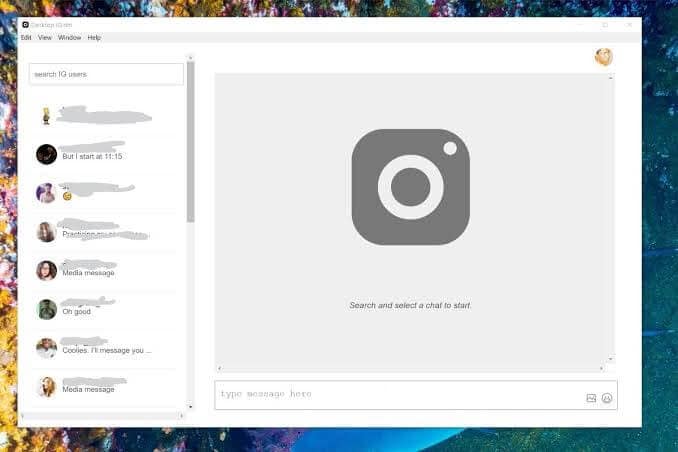
브라우저에서 피드를 검토하고, 놀랍도록 아름다운 사진에 댓글을 달고, 좋아요를 표시하고, 사람들을 팔로우 및 언팔로우하고, 일반적으로 인기 있는 사진 공유 네트워킹 플랫폼에서 하는 기타 놀라운 작업을 수행할 수 있습니다. 이 가이드에서는 스마트폰이나 탭을 만지지 않고 사진 공유 사이트를 즐기는 4가지 꿀팁을 배웁니다. 물론, 그것은 약속이며 모든 경험을 좋아할 것입니다. 이제 Windows용 IG에 대해 알아야 할 4가지 사실을 알아볼 때입니다.
1부. Windows용 Instagram 앱이 있습니까?
첫 번째 사실은 Windows 10용 IG 앱이 있다는 것입니다. 아니요, 희망사항이 아닙니다! 소셜 네트워킹 사이트 탐색을 시작하려면 기존의 키보드, 마우스 및 터치 컨트롤을 사용하여 PC에 재미를 더할 것입니다. 그 인기와 엄청난 속도로 사용자가 증가함에 따라 소셜 네트워킹 사이트는 스마트폰과 탭을 통해서만 액세스할 수 없습니다. 실제로 PC에서 소프트웨어가 실행되고 있어야 합니다. 이런 식으로 일하고 긴장을 풀 수 있으므로 많은 사람들이 불가능하다고 생각한 방식으로 일과 휴식의 균형을 맞출 수 있습니다. 사진은 천 마디 말의 가치가 있지만 PC를 사용하여 온라인 친구들과 사진을 공유하면 사진 주위에 더 많은 화제를 불러일으킬 수 있습니다.
2부. Microsoft Store에서 Instagram 앱 다운로드(Windows 10)
명심해야 할 두 번째 사실은 PC에 IG를 다운로드하고 설치하는 것이 매우 쉽다는 것입니다. 이제 Windows 10용 Instagram으로 할 수 있는 모든 재미있는 기능을 알았으므로 Microsoft Store에서 다운로드하여 시작할 수 있습니다.
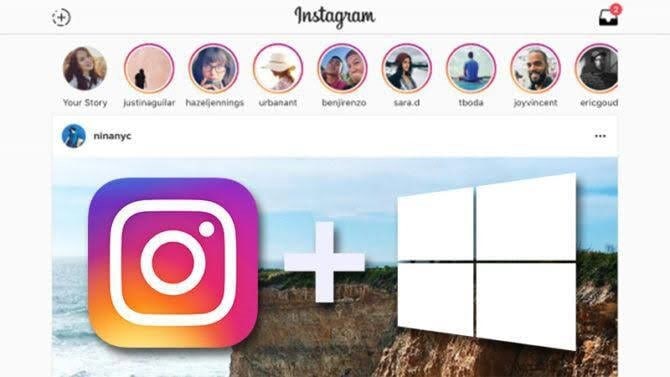
소프트웨어를 얻으려면 다음 과정을 거쳐야 합니다.
1 단계 : Windows 10에서 브라우저(Chrome 권장)를 실행합니다.
2 단계 : 브라우저에서 Microsoft Store 방문
3 단계 : 소프트웨어 다운로드 및 설치
4 단계 : 앱을 실행하고 주변 탐색을 시작합니다.
비용을 지불할 필요가 없습니다. 따라서 소셜 미디어의 재미와 흥분을 무료로 컴퓨터에 가져올 수 있습니다. 그러나 소프트웨어에는 모바일 버전에서 볼 수 있는 몇 가지 주요 기능이 없기 때문에 소프트웨어가 제대로 작동하도록 에뮬레이터를 사용할 수 없습니다. 자, 이것은 우리를 다음 사실로 안내합니다.
3부. 에뮬레이터 BlueStacks를 사용하여 Instagram 앱 다운로드
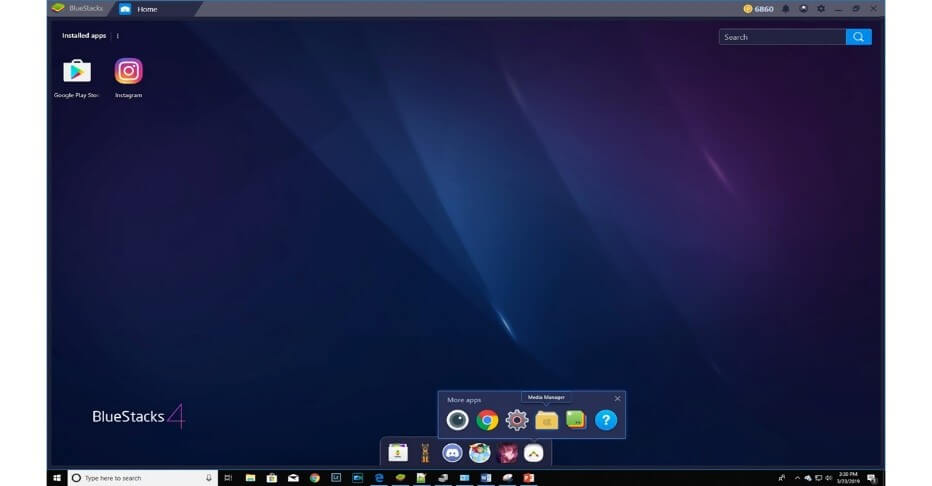
세 번째 사실은 BlueStacks 에뮬레이터를 사용하여 PC용 IG를 다운로드할 수 있다는 것입니다. 이 프로그램은 전통적으로 구축된 모바일 앱과 컴퓨터 사이에서 가장 중요한 다리 역할을 합니다. 하지만 이렇게 하려면 무료 Gmail 계정이 있어야 합니다. 요즘 누가 없습니까? 자신을 위한 계정을 만든 즉시 다음 단계를 수행해야 합니다.
1 단계 : 브라우저에서 Bluestacks.com을 방문하십시오. 사이트에 접속하면 BlueStacks Emulator를 다운로드하고 설치 프로그램을 실행하십시오.
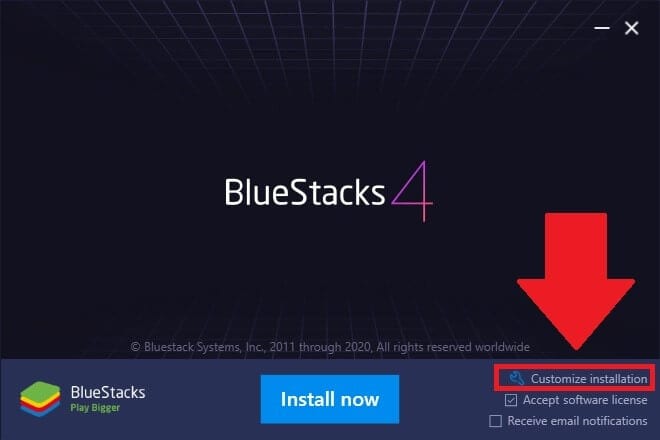
2 단계 : BlueStacks를 실행하고 Gmail 계정을 사용하여 로그인합니다. 프로세스는 원활합니다.
3 단계 : 컴퓨터에서 Google Play 스토어를 열고 IG 앱을 검색하여 다운로드하여 설치합니다. 계정을 확인하라는 메시지가 표시되지만 이는 2단계 프로세스입니다. 인증이 완료되면 에뮬레이터를 통해 IG에 로그인할 수 있습니다. 계정이 비활성화되었을 수 있으므로 사이트 탐색을 시작하려면 활성화해야 합니다.
4 단계 : Bluestacks에서 IG를 사용하는 것은 편집 소프트웨어에서 사진을 가져와야 하므로 매우 쉽습니다. 비결은 다음과 같습니다. Bluestack에서 미디어 관리자를 사용하여 사진을 소프트웨어로 가져옵니다. 그렇게 하면 컴퓨터에서 IG 계정에 게시할 수 있습니다.
키보드에서 새 사진을 게시하고 댓글을 달고 업로드할 수 있습니다. 그래도 사람들을 팔로우하고 언팔로우할 수 있습니다. PC에서 IG를 사용하는 또 다른 이점은 키워드에서 입력하는 것이 터치스크린 장치에서 입력하는 것과 달리 매우 빠르고 쉽다는 것입니다.
4부. Windows용 Instagram이 작동하지 않을 때 더 나은 대안이 있습니까?
예, 있습니다! 이제 Windows용 Instagram이 우연이 아니라는 것을 알고 있습니다. 그러나 작동하지 않는 경우가 있습니다. 글쎄, 대안은 Wondershare MirrorGo. 이것은 이 목록의 네 번째 사실입니다. 아이디어는 모바일 장치의 화면을 PC로 전송하여 컴퓨터에서 훨씬 더 나은 시청 경험을 할 수 있도록 하는 것입니다. iPhone 및 iPad와 같은 iDevice에서 잘 작동합니다. 이를 수행하려면 아래 개요를 따르십시오.

Wondershare MirrorGo
iPhone을 컴퓨터에 미러링하십시오!
- 거울 MirrorGo로 PC의 큰 화면에서
- Control iPhone을 지체 없이 PC에 설치하세요.
- 스토어 스크린 샷 전화에서 PC로 가져옵니다.
- 여러 개 보기 알림 전화를 들지 않고 동시에.
1 단계 : 앱 스토어(예: Apple 스토어)를 방문하여 모바일에서 IG를 다운로드합니다.
2 단계 : 이 시점에서 실행하고 IG 계정에 로그인해야 합니다.
3 단계 : Wi-Fi를 설정하고 스마트폰과 PC를 동일한 네트워크에 연결합니다.
4 단계 : PC에 MirrorGo를 다운로드하여 설치하고 실행하십시오.
5 단계 : 그런 다음 화면을 슬라이드하고 Screen Mirroring에서 MirrorGo를 선택합니다.

6 단계 : iPhone을 사용하는 경우 마우스를 사용하여 PC에서 제어할 수 있습니다. 그렇게 하려면 아래 이미지에 자세히 설명된 지침을 따르세요.

그렇게 하면 AssisiveTouch를 활성화하고 컴퓨터의 Bluetooth 연결과 페어링합니다. 결국 컴퓨터에서 iDevice를 제어할 수 있습니다. 즉, Instagram 계정을 탐색하고 사진 공유 사이트에서 평소에 하던 모든 재미있는 일을 할 수 있습니다.
결론
결론적으로, Windows용 IG에 대해 알아야 할 4가지 사실을 배웠습니다. 의심할 여지 없이 PC에서 사진 공유 사이트에 액세스하면 워크플로를 중단하지 않고도 큰 화면을 경험할 수 있습니다. 약속한 대로 이 단계별 가이드는 요점을 정확히 파악했습니다. 주의할 점은 다음과 같습니다. 스마트폰이 XNUMX시간 업무를 중단할 가치가 있다고 생각한다면 완전히 틀린 것은 아닙니다. 쉬는 동안에도 PC의 최신 IG 이벤트에 항상 보조를 맞출 수 있습니다. IG의 Windows 버전을 사용하면 직장에서 생산성을 유지하고 친구들과 연락을 유지할 수 있습니다. 이렇게 하면 작업이 지루하지 않고 생산적인 시간이 손상되지 않습니다. 물론, 그것은 윈-윈 상황입니다! 자, 지금 시도하십시오!
마지막 기사
